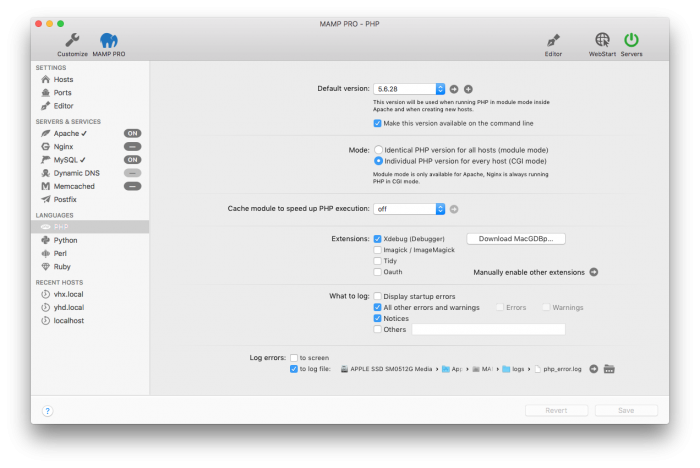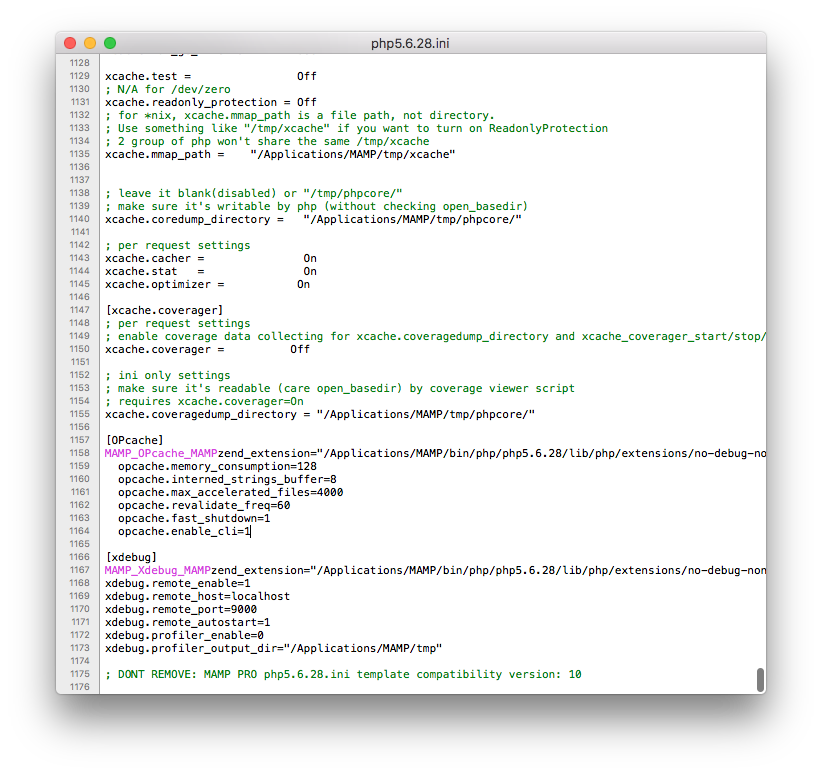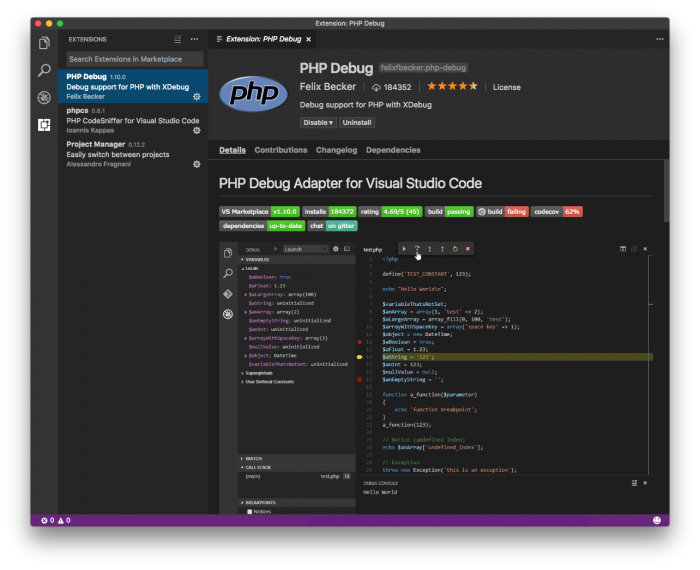Xdebug, Visual Studio Code та MAMP
Використання Xdebug і Visual Studio Code досить легко налаштувати, але враховуючи, що я все ще використовую Visual Studio Code, я можу сказати вам про те, наскільки я фанат IDE.
Але ось що:
Якщо ви розробник WordPress, налагодження — це те, чого вам справді потрібно навчитися. Тобто не використовуйте print_rі, var_dumpякщо можете, допоможіть. Використовуйте законний налагоджувач. Це допоможе вам думати так, як думає перекладач, і допоможе вам дізнатися трохи більше про Core.
Тепер, коли я не маю мильниці, установити необхідні інструменти стало легко. У статті передбачається, що ви використовуєте MAMP Pro (оскільки це те, що використовую я), але якщо у вас є доступ до php.ini, ви зможете слідкувати.
Xdebug, код Visual Studio та його налаштування
Для тих, хто раніше не чув про Xdebug, подумайте про це як про частину програмного забезпечення, яке дозволяє призупинити вашу програму під час її виконання та переглянути значення змінних, який метод виконується, стек викликів тощо .
Ви можете прочитати більше про це на домашній сторінці, але ось суть:
Розширення PHP для потужного налагодження. Він підтримує трасування стека та функції, інформацію про профілювання та розподіл пам’яті та аналіз виконання сценаріїв.
Я знаю – розподіл пам’яті, аналіз виконання сценаріїв тощо звучить трохи нудно, якщо ви не в цьому роді, але цінність, яку ви отримуєте від запуску чогось подібного, неможливо недооцінити.
Тим не менш, ось як змусити його працювати з MAMP і Visual Studio.
1 Налаштуйте MAMP Pro
Задля базових вимог WordPress я припускаю, що ви використовуєте PHP 5.6.28 (але кроки працюють однаково незалежно від цього).
По-перше, переконайтеся, що Xdebug увімкнено на інформаційній панелі MAMP Pro.
Далі в меню MAMP Pro виберіть «Редагувати шаблон» > «PHP 5.6.28», а потім знайдіть область у файлі шаблону для конфігурації PHP, де знаходиться Xdebug:
Переконайтеся, що це виглядає так :
[xdebug]
MAMP_Xdebug_MAMPzend_extension="/Applications/MAMP/bin/php/php5.6.28/lib/php/extensions/no-debug-non-zts-20131226/xdebug.so"
xdebug.remote_enable=1
xdebug.remote_host=localhost
xdebug.remote_port=9000
xdebug.remote_autostart=1
xdebug.profiler_enable=0
xdebug.profiler_output_dir="/Applications/MAMP/tmp"Після збереження MAMP Pro може запропонувати вам перезапустити. Якщо це так, то так і зробіть. Навіть якщо це не так, я рекомендую переконатися, що ви перезавантажили.
2 Код конфігурації Visual Studio
Потім у коді Visual Studio перейдіть до панелі розширень і знайдіть PHP Debug. Встановіть його та активуйте.
Після цього вам може знадобитися перезавантажити IDE. Навіть якщо це не спонукає вас це зробити, я рекомендую це. Після цього встановлюється Xdebug, і ви готові розпочати налагодження.
Як налагодити?
Для цього потрібно трохи більше покрокового керівництва, яким я хотів би поділитися в цій публікації. Тобто ця публікація коротка, але часу на налаштування трохи більше.
Отже, у наступній публікації я розповім, як налагодити ваш власний код, і ви зможете побачити це в дії.
Ви можете працювати зі звичайним MAMP, якщо включите інформацію звідси.